Jenkins 플러그인
Casdoor는 사용자가 Jenkins에 로그인 할 수 있게 해주는 플러그인을 제공합니다. 여기에서는 Jenkins 보안을 위해 Casdoor 플러그인을 어떻게 사용하는지 보여드리겠습니다.
다음은 일부 구성 설정입니다:
CASDOOR_HOSTNAME: Casdoor 서버가 배포된 도메인 이름 또는 IP입니다.
JENKINS_HOSTNAME: Jenkins가 배포된 도메인 이름 또는 IP입니다.
1단계: Casdoor 및 Jenkins 배포
성공적인 배포 후, 다음을 확인합니다:
- Jenkins URL (Manage Jenkins -> Configure System -> Jenkins Location)을
JENKINS_HOSTNAME으로 설정합니다.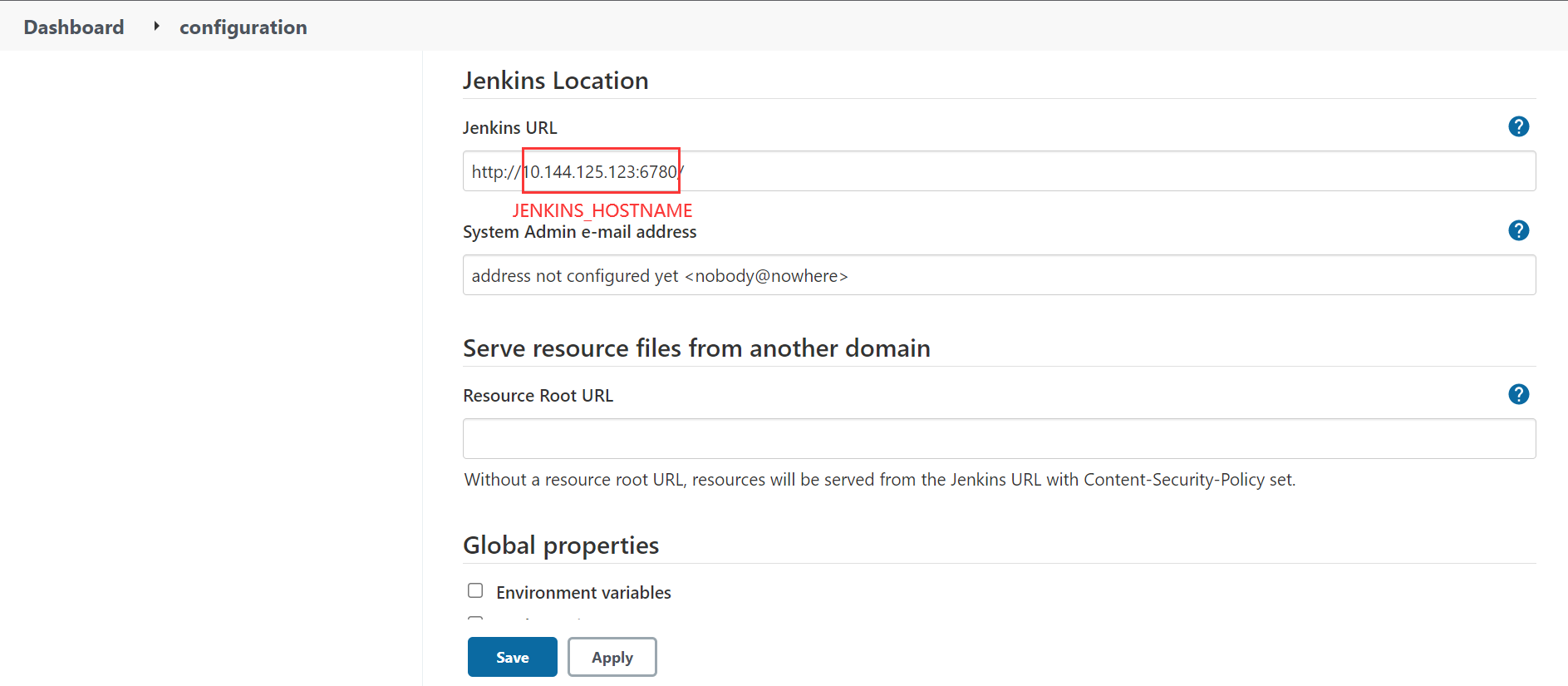
- Casdoor이 정상적으로 로그인되고 사용될 수 있는지 확인합니다.
- Casdoor의
origin값 (conf/app.conf)을CASDOOR_HOSTNAME으로 설정합니다.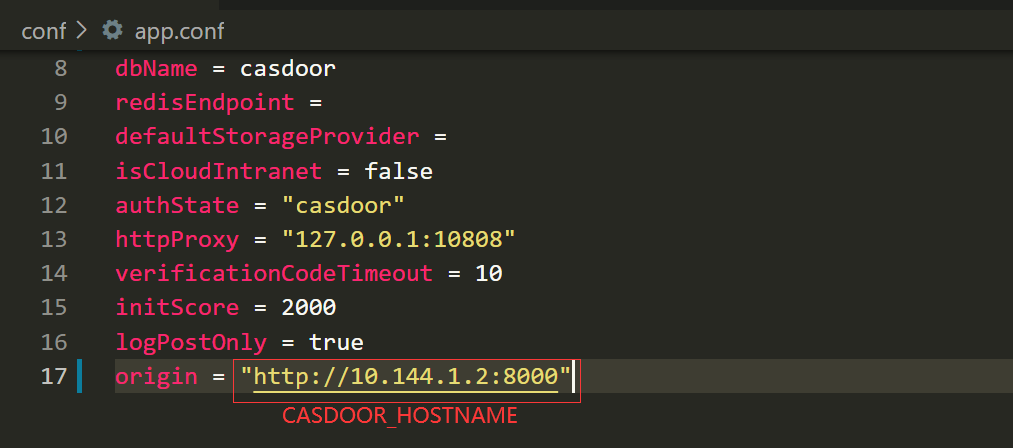
2단계: Casdoor 애플리케이션 구성
- 새로운 Casdoor 애플리케이션을 만들거나 기존의 것을 사용합니다.
- 리디렉트 URL 추가:
http://JENKINS_HOSTNAME/securityRealm/finishLogin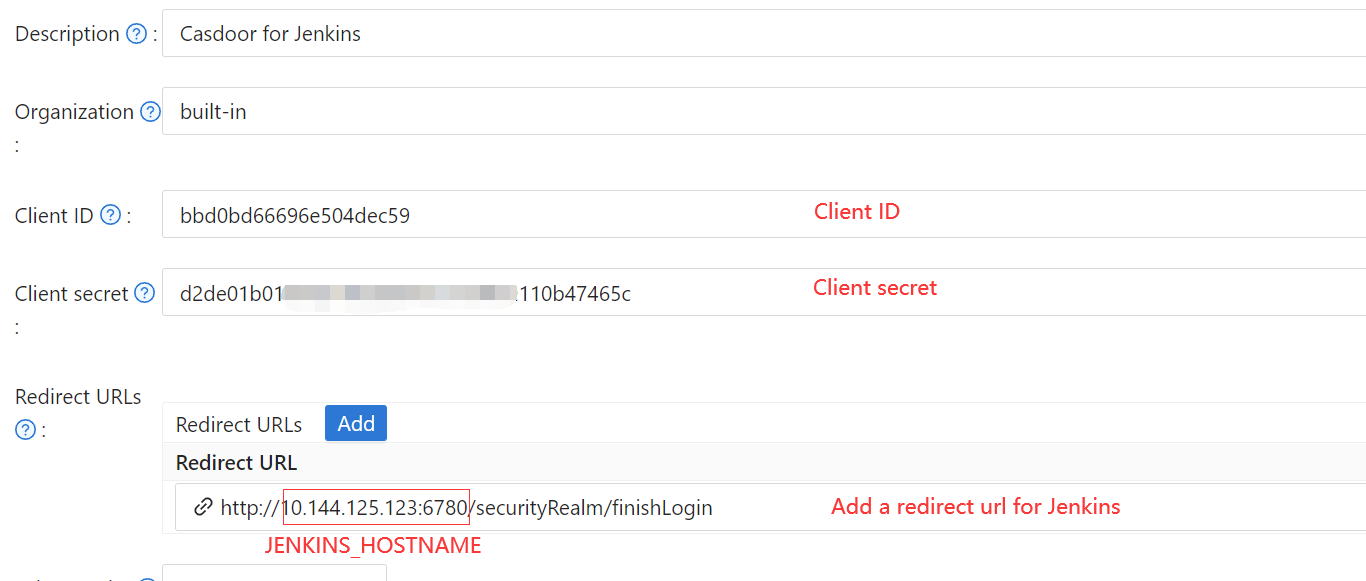
- 원하는 제공자를 추가하고 추가 설정을 제공합니다.
애플리케이션 설정 페이지에서는 위의 그림과 같이 Client ID와 Client secret 두 가지 값을 찾을 수 있습니다. 다음 단계에서 이 값들을 사용하게 됩니다.
선호하는 브라우저를 열고 http://CASDOOR_HOSTNAME/.well-known/openid-configuration을 방문하여 Casdoor의 OIDC 구성을 확인합니다.
3단계: Jenkins 구성
이제, 마켓플레이스에서 Casdoor 플러그인을 설치하거나 jar 파일을 업로드하여 설치할 수 있습니다.
설치가 완료되면, Manage Jenkins -> Configure Global Security로 이동합니다.
제안: Jenkins config.xml 파일을 백업하고 설정 오류 시 복구에 사용합니다.
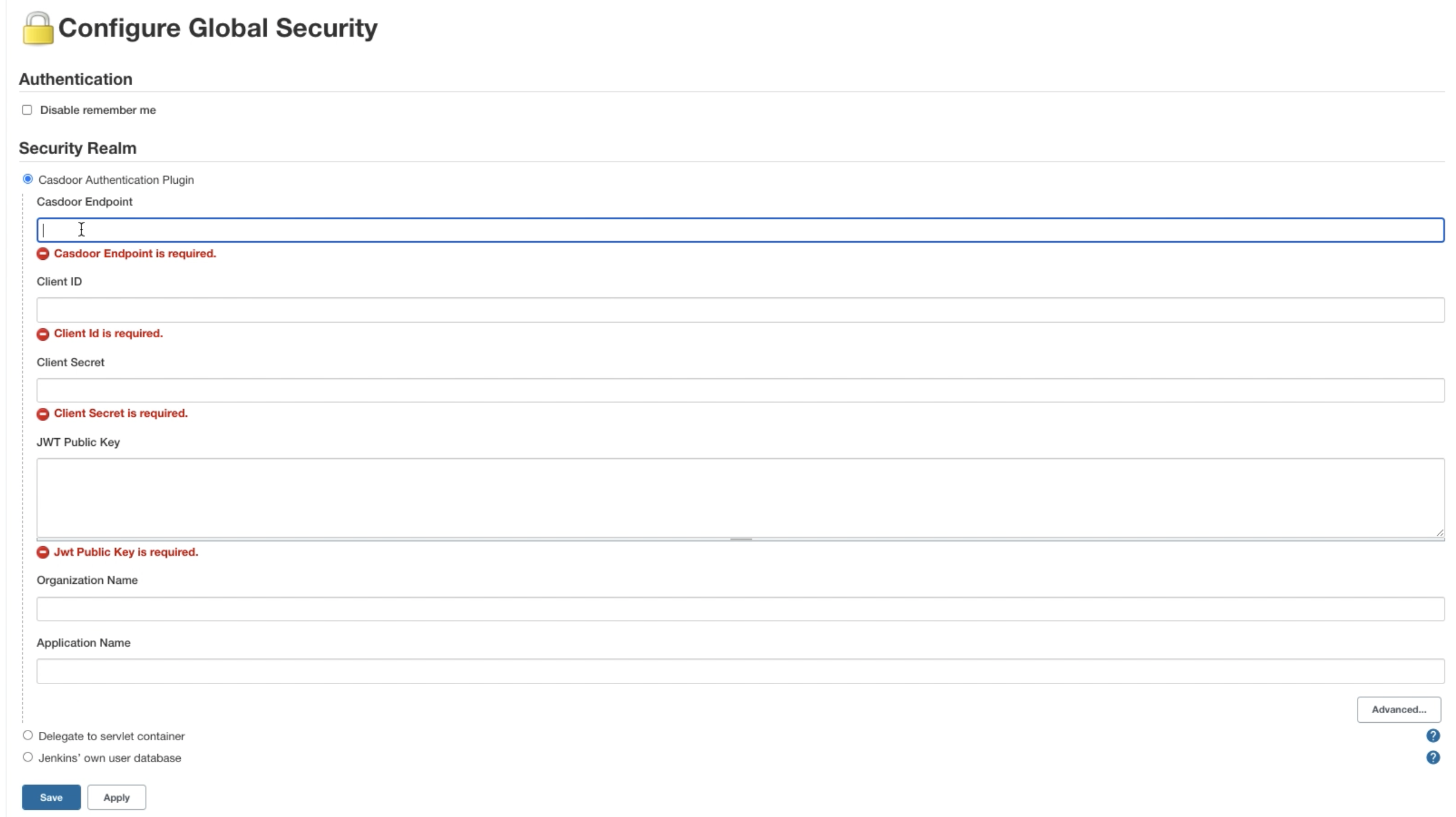
- 보안 영역 섹션에서 "Casdoor 인증 플러그인"을 선택하십시오.
- Casdoor 엔드포인트 필드에 앞서 언급한
CASDOOR_HOSTNAME을 입력하십시오. - 클라이언트 ID 필드에 앞서 언급한
Client ID를 입력하십시오. - 클라이언트 비밀 필드에 앞서 언급한
Client secret를 입력하십시오. - JWT 공개 키 필드에 JWT 토큰을 검증하는 데 사용되는 공개 키를 제공하십시오. Casdoor에서 공개 키를 찾으려면 상단의
Cert를 클릭하십시오. 응용 프로그램에서edit를 클릭한 후 다음 페이지에서 공개 키를 복사할 수 있습니다.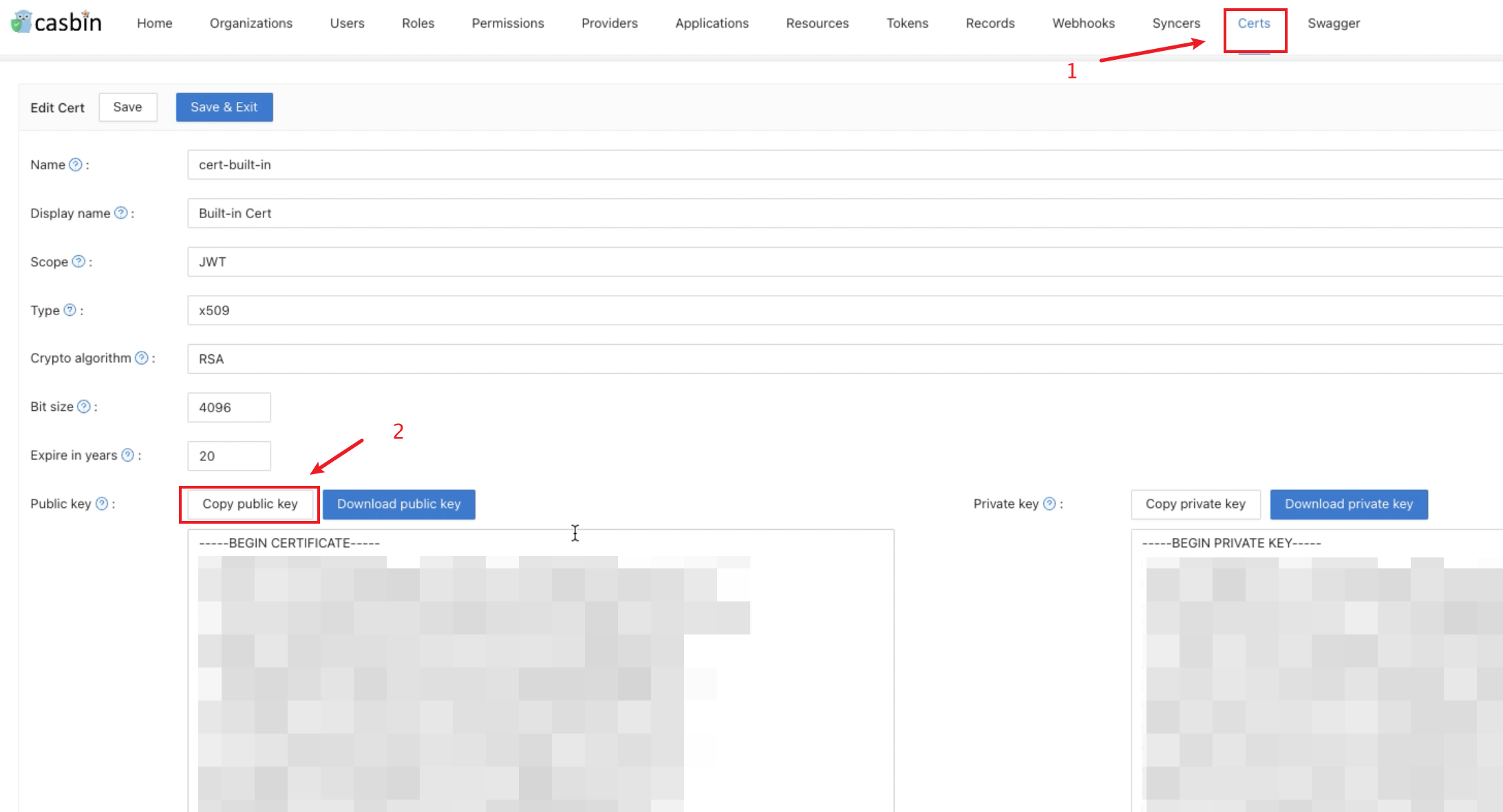
- 조직 이름과 응용 프로그램 이름은 선택 사항입니다. 다른 조직 및 애플리케이션의 사용자를 검증하기 위해 조직과 애플리케이션을 지정할 수 있습니다. 이러한 필드가 비어 있으면 플러그인은 기본 조직과 응용 프로그램을 사용합니다.
- 인증 섹션에서 "로그인한 사용자는 모든 것을 할 수 있음"을 체크하십시오. "익명의 읽기 접근 허용"을 비활성화하십시오.
Save를 클릭하십시오.
이제 Jenkins는 자동으로 Casdoor로 리디렉션하여 인증을 받습니다.